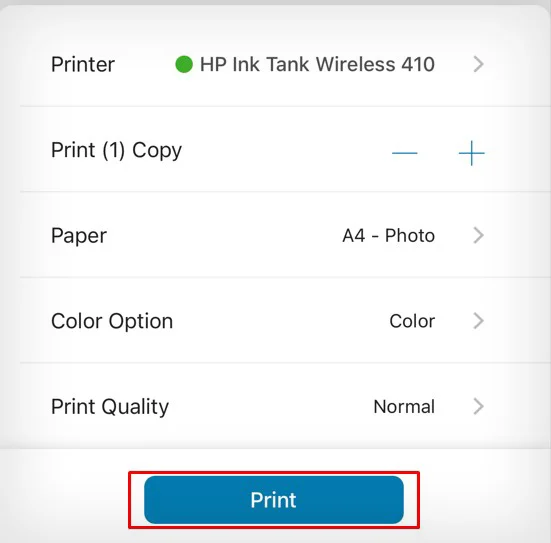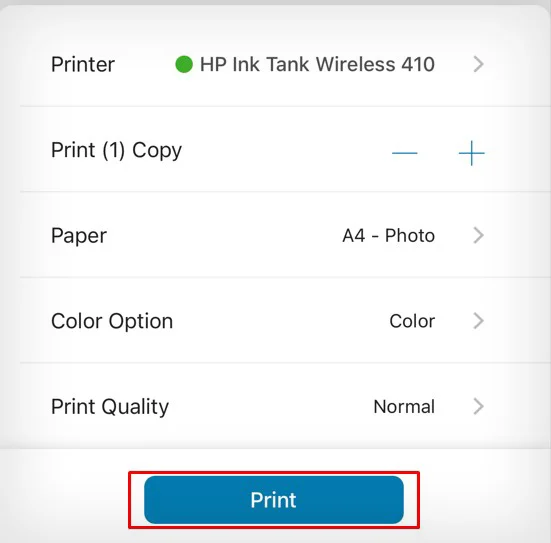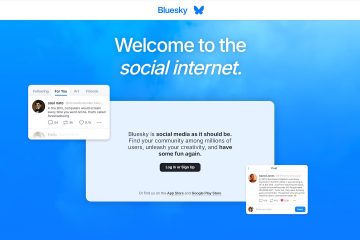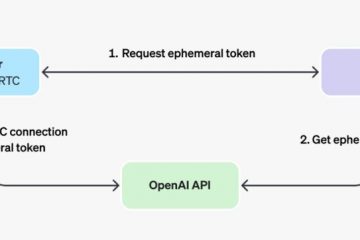Ang teknolohiya ng AirPrint ng Apple ay nagbibigay-daan sa mga Apple device tulad ng iPad at iPhone na direktang mag-print mula sa mga printer nang hindi nangangailangan ng anumang karagdagang software. Maaari mo ring direktang AirPrint sa iyong mga HP printer kung ito ay nilagyan ng suporta ng AirPrint.
Habang malalaman mo kung ang iyong printer ay AirPrint compatible sa oras ng pag-print, kung ang iyong printer ay hindi AirPrint-compatible, maaari ka pa ring mag-print gamit ang HP Smart app.
Sa artikulong ito, tatalakayin ko ang parehong mga sitwasyong ito. Kaya, magsimula na tayo!
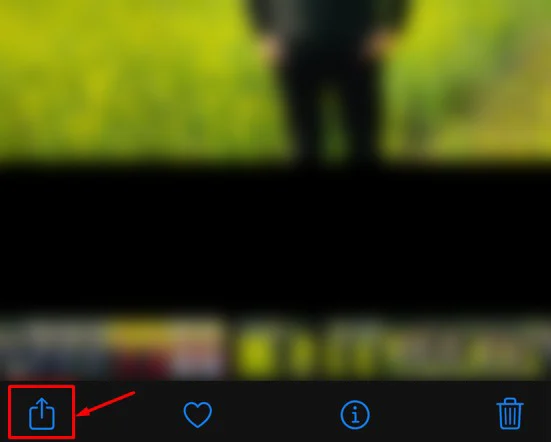
Paano ang AirPrint sa HP Printer?
Upang simulan ang AirPrinting sa iyong HP printer, dapat mo munang ikonekta ang iyong iPhone o iPad sa isang Wi-Fi network. Pagkatapos ay ikonekta ang printer sa parehong network.
Bagaman hindi ganoon kahirap ang proseso ng pagkonekta sa iyong mga device sa Wi-Fi, kailangan mong makatiyak sa ilang bagay.
Kung ang iyong router ay nagbo-broadcast ng maraming SSID sa mga frequency ng dalawahang banda (2.4GHz at 5GHz), tiyaking nakonekta mo ang parehong mga device sa parehong network. Karamihan sa mga HP printer ay hindi sumusuporta sa isang 5GHz frequency band. Sa ganoong sitwasyon, inirerekomenda kong gamitin mo ang 2.4GHz band para sa parehong device.
Kapag kumpleto na ang pag-setup ng Wi-Fi, narito kung paano i-AirPrint sa iyong HP printer.
Magbukas ng napi-print na file sa iyong device. I-tap ang Icon na Ibahagi na ito. Ang icon ay karaniwang nasa ibabang kaliwa o itaas, depende sa iyong device at bersyon ng iOS.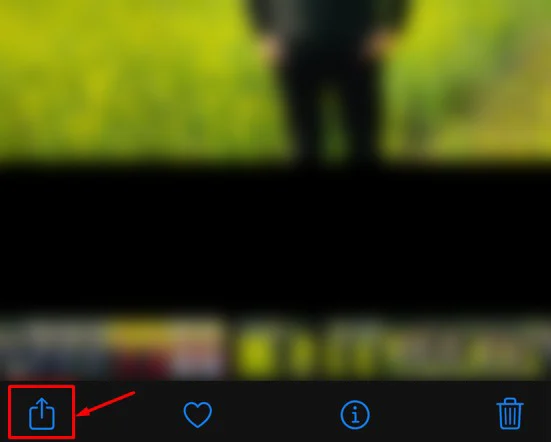 Piliin ang I-print mula sa listahan ng mga opsyon.
Piliin ang I-print mula sa listahan ng mga opsyon.
 I-tap ang Printer.
I-tap ang Printer.
 Piliin ang pangalan ng iyong printer.
Piliin ang pangalan ng iyong printer.
 Isaayos ang Mga Opsyon sa Pag-print > i-tap ang I-print.
Isaayos ang Mga Opsyon sa Pag-print > i-tap ang I-print.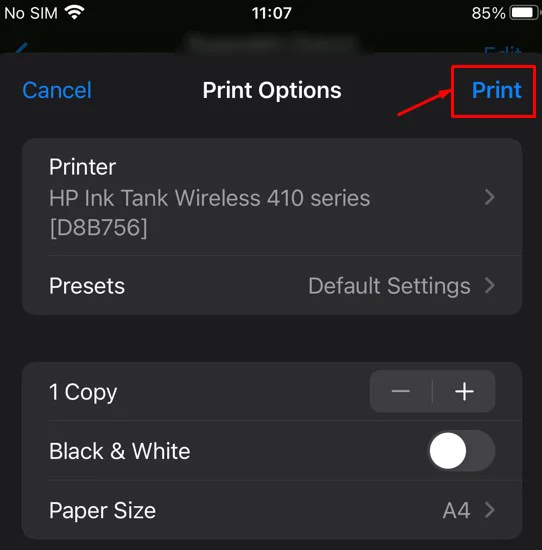
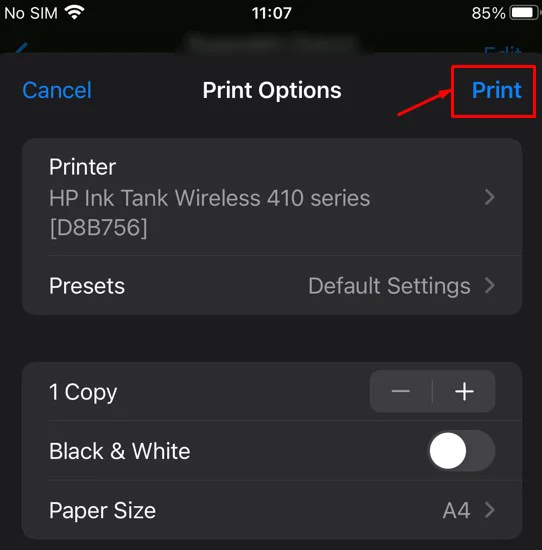
Paano Mag-print sa HP Printer na Hindi Sinusuportahan ang AirPrint?
Bagaman karamihan sa mga HP printer ngayon ay nilagyan ng suporta ng AirPrint, maaaring hindi sila available para sa ilan sa mga mas lumang modelo ng mga printer. Sa ganitong mga sitwasyon, makakatagpo ka ng error na “Walang Nahanap na AirPrint Printer“habang sinusubukang i-AirPrint ang printer.
Gayunpaman, maaari ka pa ring mag-print mula sa iyong device nang hindi gumagamit ng AirPrint. Una, pumunta sa App Store ng iyong iPhone o iPad at i-download ang HP Smart app. Pagkatapos ay sundin ang mga hakbang na ito upang simulan ang pag-print.
Ilunsad ang HP Matalino.
 Pindutin ang naka-highlight na bahagi tulad ng sa larawan sa ibaba upang i-set up ang iyong printer.
Pindutin ang naka-highlight na bahagi tulad ng sa larawan sa ibaba upang i-set up ang iyong printer.
 Piliin ang Kumpletuhin Ngayon.
Piliin ang Kumpletuhin Ngayon.
 Piliin ang printer.
Piliin ang printer.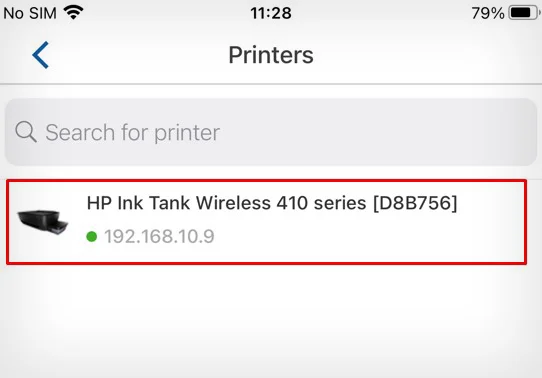
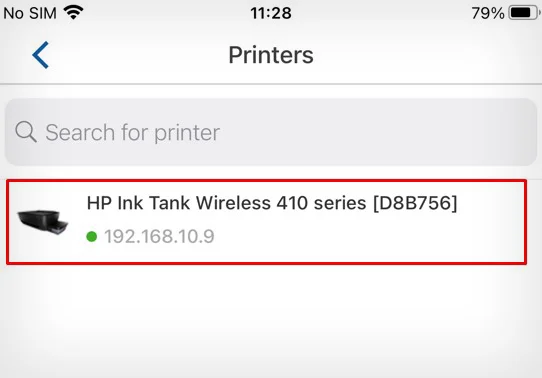 Pindutin ang alinman sa mga opsyon sa ibaba ayon sa gusto mong i-print.
Pindutin ang alinman sa mga opsyon sa ibaba ayon sa gusto mong i-print.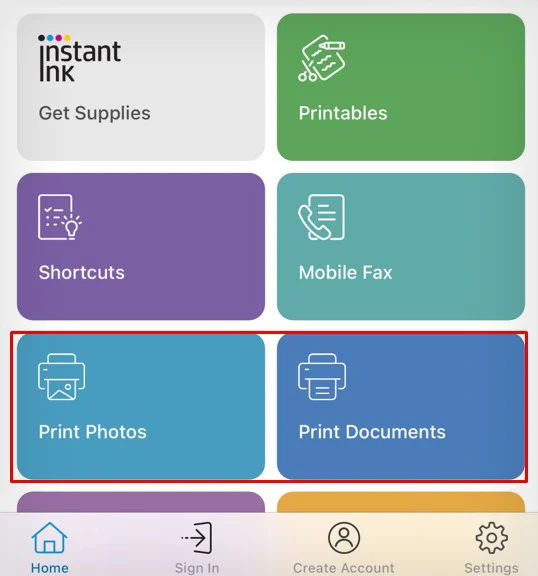
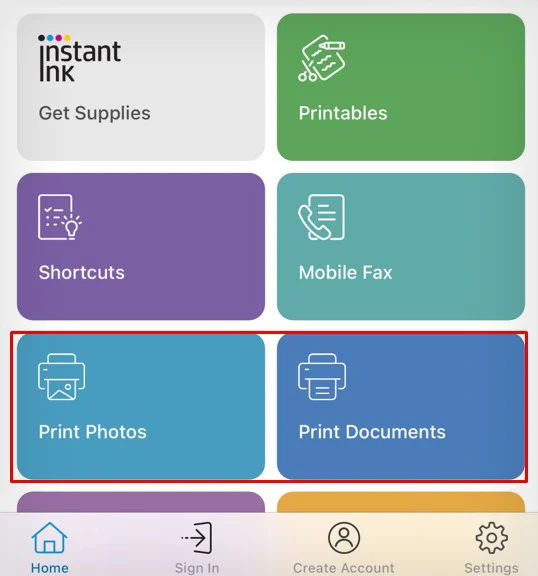 Kumpletuhin ang proseso ng pag-set up ng account.
Kumpletuhin ang proseso ng pag-set up ng account.
 Buksan ang napi-print. Pagkatapos ay mag-tap dito.
Buksan ang napi-print. Pagkatapos ay mag-tap dito.
 I-tap ang I-edit.
I-tap ang I-edit.
 I-edit ang larawan. Maaari kang magdagdag ng text, maglapat ng mga filter, at mag-crop ng mga larawan. Kapag tapos ka nang mag-edit, i-tap ang Tapos na.
I-edit ang larawan. Maaari kang magdagdag ng text, maglapat ng mga filter, at mag-crop ng mga larawan. Kapag tapos ka nang mag-edit, i-tap ang Tapos na.
 Piliin ang Preview ng Pag-print.
Piliin ang Preview ng Pag-print.
 Ayusin ang mga opsyon sa pag-print > pindutin ang I-print button.
Ayusin ang mga opsyon sa pag-print > pindutin ang I-print button.